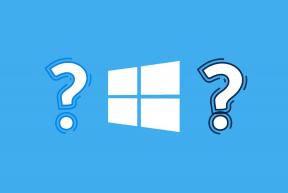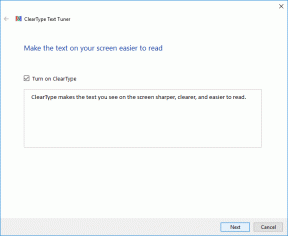Perbaiki Pesan Snapchat Tidak Akan Mengirim Kesalahan
Bermacam Macam / / November 28, 2021
Pada tahun-tahun sejak konsepsinya, Snapchat telah mengubah permainan SMS. Filternya yang trendi ditambah dengan kemampuan untuk mengirim pesan yang menghilang adalah di antara beberapa fitur yang membuat aplikasi ini menarik bagi pengguna baru. Meskipun aplikasi telah berkinerja sangat baik di banyak bidang, kinerjanya di departemen pengiriman pesan sedikit goyah.
Obrolan di antara basis pengguna menunjukkan masalah saat mengirim pesan di Snapchat, dengan kesalahan yang menyatakan 'Tidak dapat mengirim. Silakan coba lagi' muncul untuk banyak pengguna. Rintangan kecil ini bisa menjengkelkan, karena pesan yang dikirim di platform menghilang setelah beberapa detik, menghilangkan seluruh konteks percakapan. Jika Anda telah menjadi korban kesalahan ini, inilah semua yang dapat Anda lakukan untuk perbaiki pesan Snapchat tidak akan mengirim masalah pada ponsel cerdas Anda.

Isi
- Perbaiki Pesan Snapchat Tidak Akan Mengirim Kesalahan
- Metode 1: Periksa Koneksi Internet Anda
- Metode 2: Keluar dari Aplikasi
- Metode 3: Hapus Cache dan Data dari Pengaturan
Perbaiki Pesan Snapchat Tidak Akan Mengirim Kesalahan
Metode 1: Periksa Koneksi Internet Anda
Layanan yang salah di Snapchat telah menyebabkan pengguna bertanya, “Mengapa aplikasi Snapchat saya tidak mengirim pesan?” Jawaban atas pertanyaan ini mungkin dapat ditelusuri kembali ke koneksi internet yang bermasalah. Karena itu, sebelum menggunakan metode pemecahan masalah mewah untuk memperbaiki pesan Snapchat tidak akan terkirim, pastikan Anda memiliki koneksi internet yang baik.
1. Keluar dari aplikasi Snapchat dan hapus Snapchat atau ketuk Bersihkan semua dari tab aplikasi yang baru saja digunakan.

2. Di panel notifikasi, temukan Mode pesawat pilihan dan aktifkan selama beberapa detik.
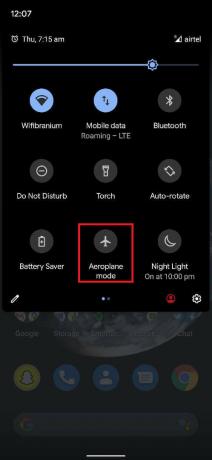
3. Nonaktifkan mode Pesawat dan sambungkan kembali ke layanan internet yang kuat. Ini akan membantu Anda memperbaiki pesan Snapchat tidak akan mengirim kesalahan.
Metode 2: Keluar dari Aplikasi
Memulai ulang aplikasi atau produk adalah solusi kuno untuk masalah terkait teknologi. Meskipun tidak memberikan jaminan, keluar dan masuk kembali dapat membantu akun Anda terhubung kembali ke server Snapchat. Anda juga dapat memeriksa di sini jika server Snapchat sedang down.
1. Buka Snapchat aplikasi dan di sudut kiri atas, ketuk Anda Avatar.

2. Di Profil Anda, ketuk Pengaturan tombol (ikon roda gigi) di sudut kanan atas.
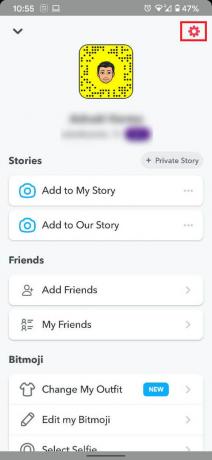
3. Di dalam menu Pengaturan, navigasikan ke bawah dan temukan opsi berjudul 'Keluar’.

4. Kotak pop-up akan muncul, menanyakan apakah Anda ingin Simpan Informasi Masuk. Berdasarkan kebutuhan Anda, Anda dapat memilih 'Ya' atau 'Tidak’.

5. Kotak pop-up terakhir akan muncul, meminta Anda untuk mengonfirmasi tindakan Anda. Pada kotak ini, ketuk ‘Keluar’.

6. Setelah keluar, Anda dapat masuk kembali dan memeriksa apakah masalah telah teratasi.
Baca juga:Bagaimana Cara Merekam Tanpa Menahan Tombol di Snapchat?
Metode 3: Hapus Cache dan Data dari Pengaturan
Sering kali, penyimpanan cache cenderung memperlambat aplikasi dan menghambat fungsinya. Menghapus cache dan data aplikasi dapat mempercepat dan menyelesaikan banyak masalah utama. Meskipun Anda dapat menghapus cache Snapchat dari dalam aplikasi, menggunakan aplikasi pengaturan dari ponsel cerdas Anda memberikan hasil terbaik.
1. Buka Pengaturan aplikasi di ponsel cerdas Anda dan ketuk menu berjudul 'Aplikasi dan notifikasi' atau 'Aplikasi'.

2. Ketuk pada ‘Lihat semua aplikasi' atau 'Semua aplikasi' pilihan.

3. Ini akan mencantumkan semua aplikasi di ponsel cerdas Anda. Navigasi dan temukan, info aplikasi untuk Snapchat.

4. Halaman info aplikasi berbeda untuk setiap ponsel cerdas, tetapi pengaturannya serupa. Temukan dan ketuk opsi berjudul ‘Penyimpanan dan cache’.
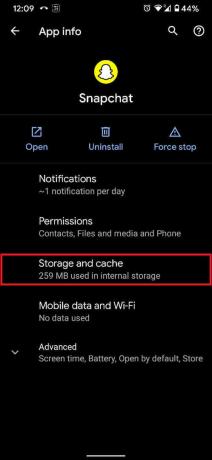
5. Setelah info penyimpanan aplikasi terbuka, ketuk 'Hapus cache' dan 'Kosongkan penyimpanan' masing-masing.

6. Sekarang, mulai ulang aplikasi Snapchat dan masukkan detail login Anda.
Bisakah Anda mengetahui apakah seseorang memblokir Anda di Snapchat?
Ada beberapa contoh di mana ketidakmampuan untuk mengirim pesan di Snapchat telah memaksa pengguna untuk bertanya-tanya apakah mereka telah diblokir. Jika itu masalahnya, maka kemungkinan Anda bahkan tidak akan dapat melihat avatar orang itu, apalagi memiliki opsi untuk mengirimi mereka snap. Oleh karena itu, daripada langsung mengambil kesimpulan, Anda dapat menunggu dan mencoba memecahkan masalah aplikasi untuk memperbaiki pesan Snapchat yang tidak terkirim.
Direkomendasikan:
- Perbaiki Notifikasi Snapchat Tidak Berfungsi
- Bagaimana Cara Meninggalkan Kisah Pribadi di Snapchat?
- Cara Melihat Foto Instagram Ukuran Penuh
- Cara Memulihkan Foto yang Dihapus dari Facebook Messenger
Lain kali Anda menghadapi masalah saat berbagi pesan di Snapchat, pastikan untuk mencoba solusi yang disebutkan di atas untuk perbaiki pesan Snapchat tidak terkirim. Jika Anda masih tidak berhasil, akan aman untuk mengasumsikan bahwa ada masalah dengan server Snapchat, dan yang dapat Anda lakukan hanyalah menunggu.